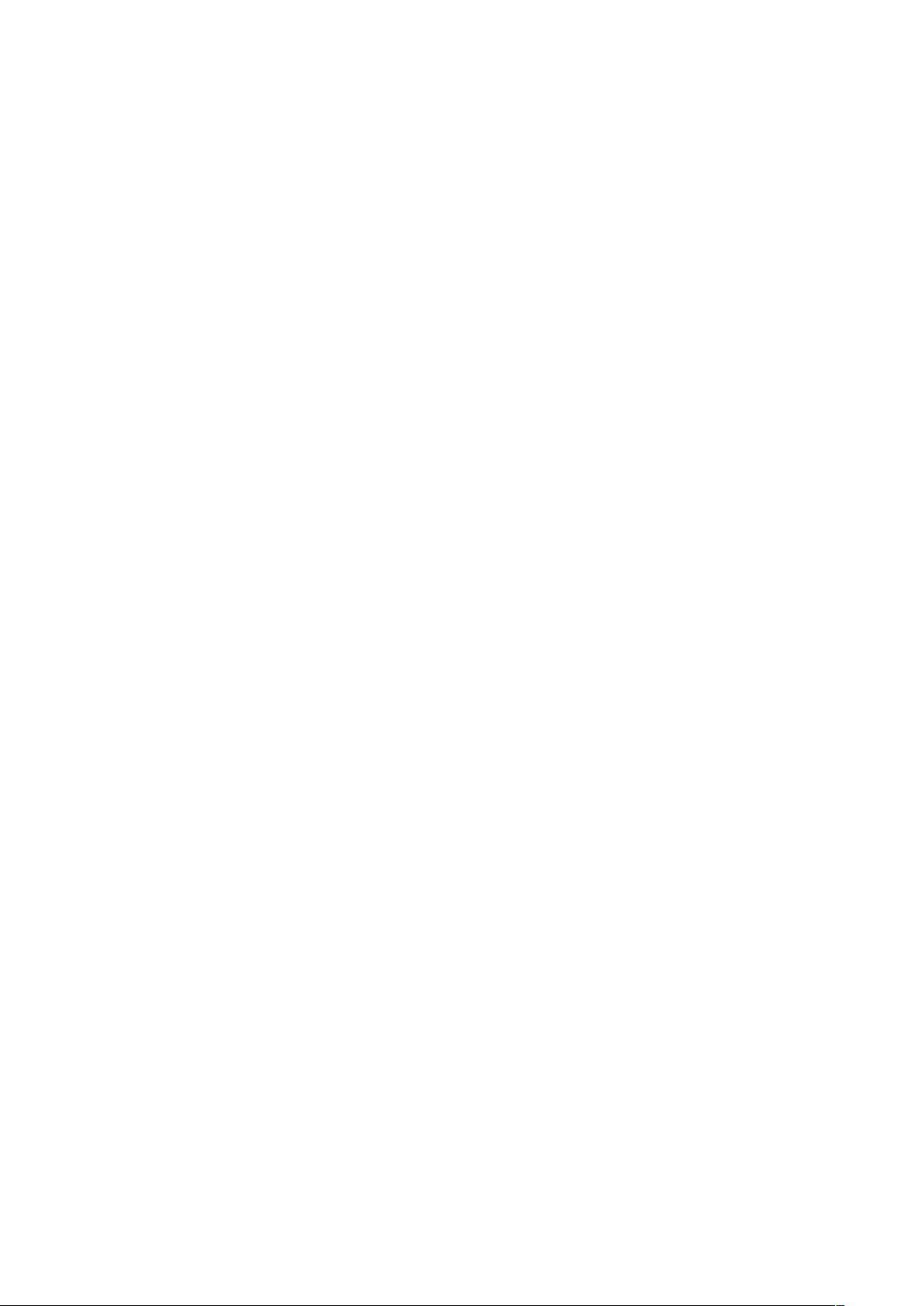
在线裁图需求分析以及详细开发计划报告
作 者:王军胜
日期:2008.06.12
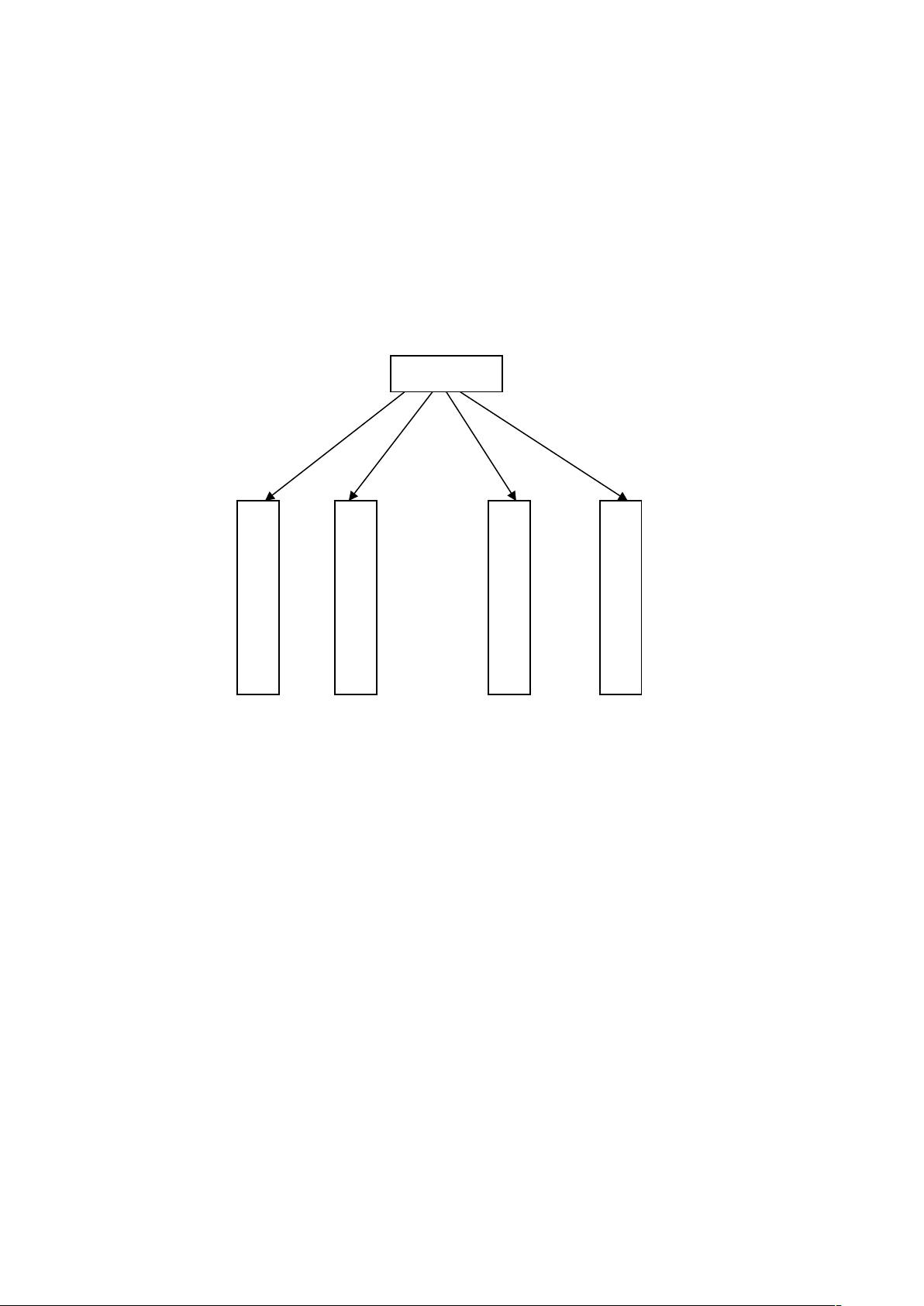
1.需求分析
1.1 功能需求
该功能共分两个功能模块:
图片裁切功能:为了用户展示个人的形象照,用户可以对上传过的图片进行裁切。具体
裁切方法如下:
用户登陆 1696 网站,进入交友栏目,用户上传照片后,进入在线裁图页面,该页面显示
用户刚刚上传的图片,同时图片上方显示一个可以拖动和缩放的矩形编辑线框,用户可以
拖动该矩形编辑线框。另外,该页面也有一个大小固定的预览线框。该预览线框与前面编
辑线框内部显示的内容相同。用户拖动矩形编辑线框时,编辑线框括住的部分进行局部显
示,编辑线框之外的图片部分不进行显示。用户也可以缩放该矩形编辑线框,缩放时,预
览线框内部显示的图像与编辑线框括的内容一样,同时预览线框可以自动根据编辑线框的
大小而对预览的照片进行放大或缩小。用户单击“上传保存”按钮,将对用户的照片进行裁
切,裁切后的效果跟预览线框括住的部分一样。将裁切后的图片保存入库,并将用户的形
象照设为用户裁切后的图片。
交友页面整合:根据需求,裁切图片的页面必须整合到交友栏目才能供用户使用。由于
要进行用户的形象照显示,所以裁切好的图片可以放到个人主页上进行显示。在个人主页
上,既要显示用户个人的形象照,也要列出用户上传的所有照片。用户可以重新编辑个人
形象照,用户重新编辑个人形象照时,可以选择任何一个图片进行编辑,编辑后,将进行
保存。保存的最新的裁切图片将作为用户的形象照进行显示。
1.2 页面需求
1.2.1 浏览图片页面(个人相册页面)
在本页面中,用户可以浏览所有上传过的照片,也可以浏览用户个人的形象照。该页
面结构至少有一个图片显示列表,该列表显示所有上传的图片。该图片附近必须有到图片
裁切功能页面的链接。
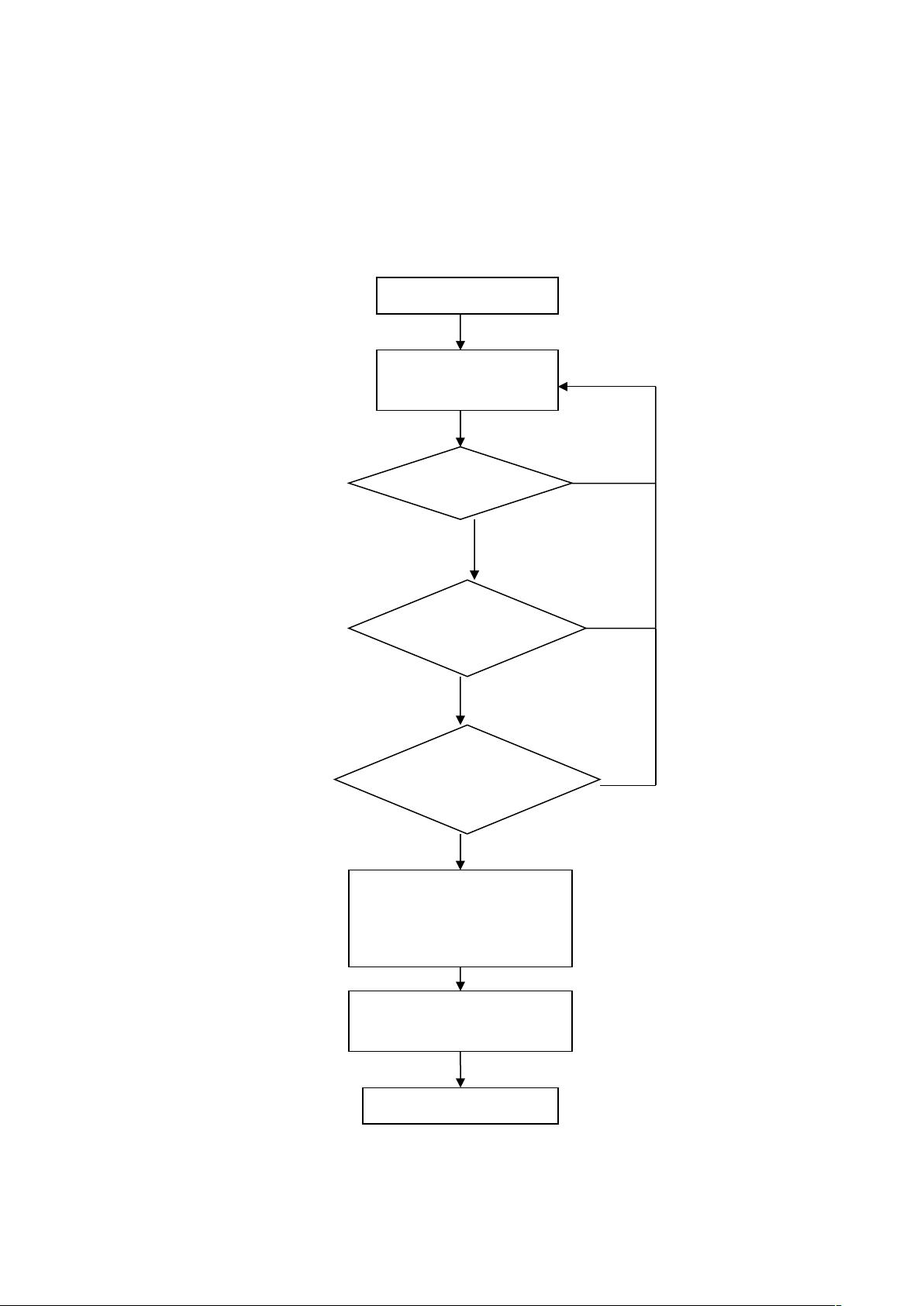
页面元素:
个人形象照片显示
个人所有上传照片显示
每个照片周围要有一个到图片裁切页面的链接
个人相册页面共分两种情况下的显示:
1. 如果用户没有设置形象照,该页面如下:
资料修改 | 相册管理 | 好友录 | 订阅杂志 | 1696
华人论坛
您可能无法预估,一张小小的照片,将会使您的点击量提升百倍。还有什么能阻挡您的魅
力,快来上传照片吧!有照片会员被关注度高出无照片会员 8 倍
我的形象照
设置形象照
什么是形象照?
如何设置形象照?
如何更换形象照?
上传照片
选择照片: 浏 览
照片标题: 上传
即日起,会员最多可以上传 50 张照片。
老会员已上传 6 张以上者,世纪佳缘为您保留超出照片,不会进行删除。
为增强您的征友效果,请尽量上传真实清晰的个人照片。上传有困难?
支持格式:jpg、jpeg、gif、png
每张照片大小<2M,如果您的照片过大不能上传,请点击这里
我的相册(您可以选择以下任何一个图片裁剪成为形象照/ 对不起,您还没有上传照片,请
先上传照片后再裁切形象照)
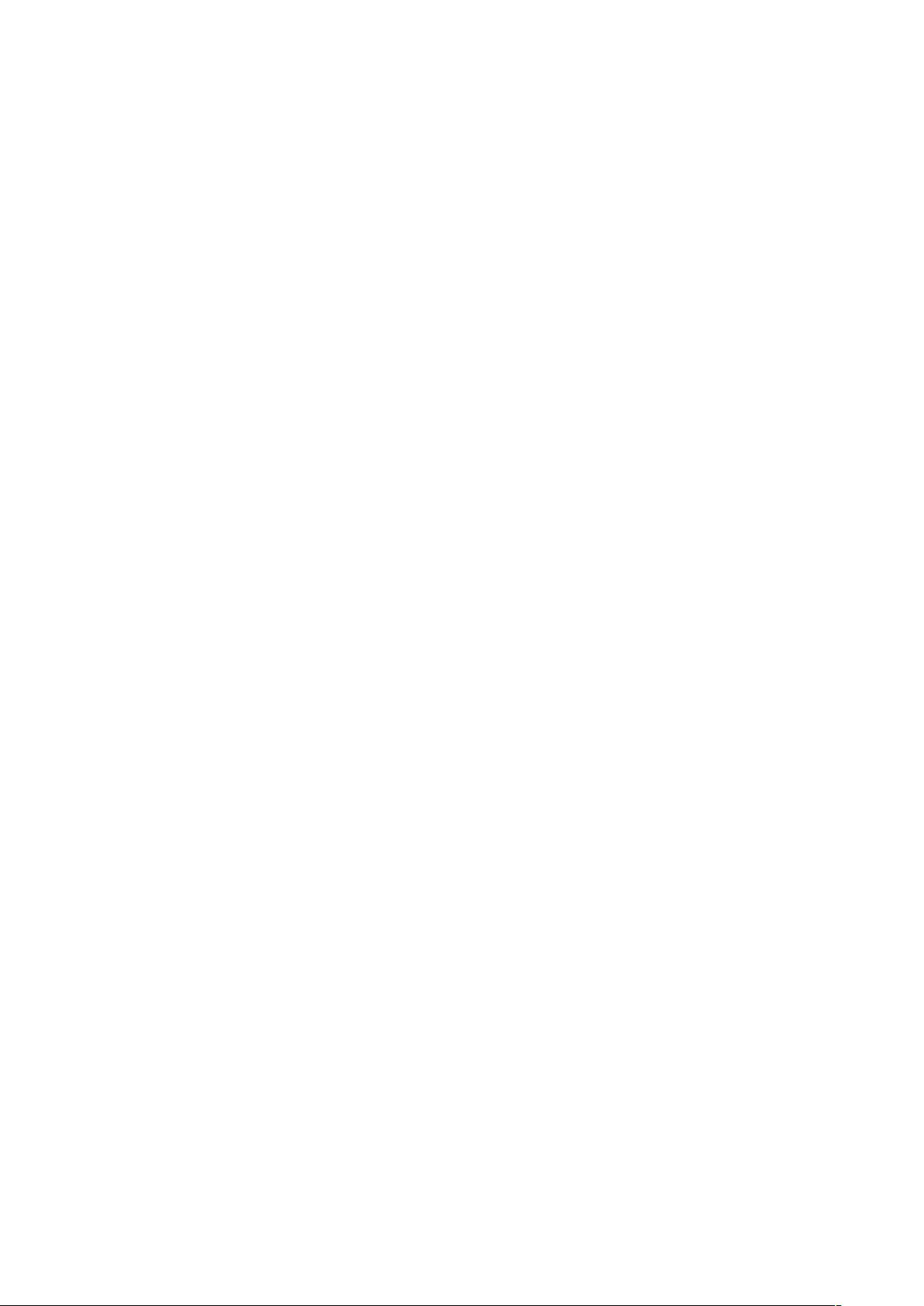
吃饭 修改标题
设为形象照
删除照片
删除 删除 删除 删除
注释:该页面最下面为用户所有上传过的照片浏览部分。如果用户上传的照片比较多,则
进行分页显示。但每页最多显示 10 张照片。
该页面使用的大致流程如下:





















